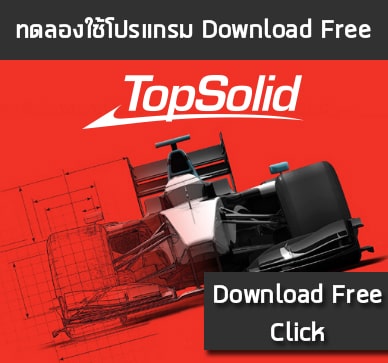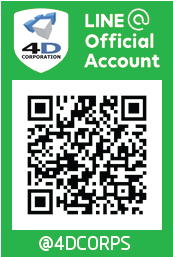บทที่ 5 : Drilling และ วิธีกำหนดคุณสมบัติ เอกสาร บนโปรแกรม TopSolid
บทที่ 5 จะเป็นการเรียนรู้เรื่องการเจาะรู (Drilling) และวิธีกำหนดคุณสมบัติ เอกสาร บนโปรแกรม TopSolid
สามารถดูบทเรียนก่อนหน้านี้ได้ที่นี่ :
4 : Basic Trim พื้นฐานการตัดด้วยเส้น
การเจาะรู Drilling บนโปรแกรม TopSolid
เมื่อทำการออกแบบชิ้นงานสำเร็จแล้ว ถ้าต้องการที่จะเจาะรูเดียว (Drilling) ใน เอกสาร เพิ่มให้ใช้คำสั่งดังนี้
- เลือกแทบเมนู Shape และเลือกที่คำสั่ง Drilling
- คลิกที่คำสั่ง Tapped hole ในกรอบที่แสดงขึ้นมา
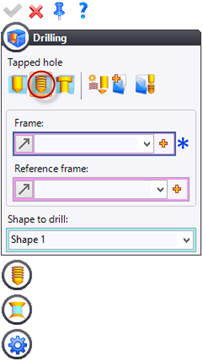
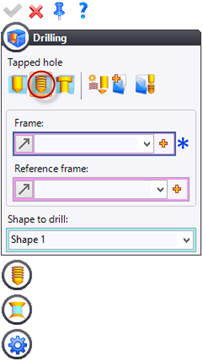
- สามารถกดเลือกตัวเลือกการเจาะโดยคลิกที่ Tapped hole ที่รูปวงกลมสีแดงด้านบน
- ตั้งค่าตัวเลือกการเจาะตามที่รูปแบบที่แสดงด้านล่าง
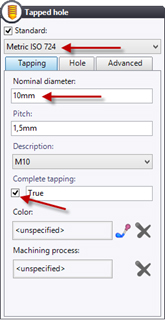
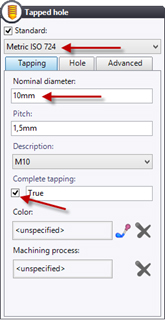
สังเกตได้ว่าสิ่งที่กำลังทำคือการตั้งค่าเส้นผ่าศูนย์กลางที่ระบุค่าหรือตำแหน่ง และ TopSolid จะเลือกการเจาะที่พื้นที่ที่ได้ทำการตั้งค่าไว้
- สามารถสร้างตำแหน่งการเจาะได้โดย เลือกที่เครื่องหมายบวกทางขวาในช่อง Frame และเลือก Constrained Frame
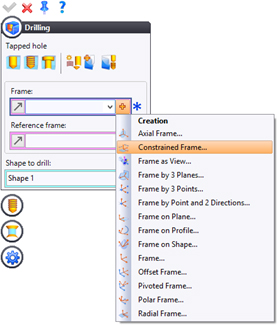
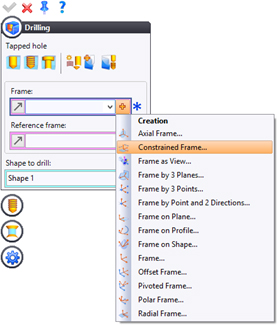
- จากนั้นเลือกระยะและจุดดังรูป
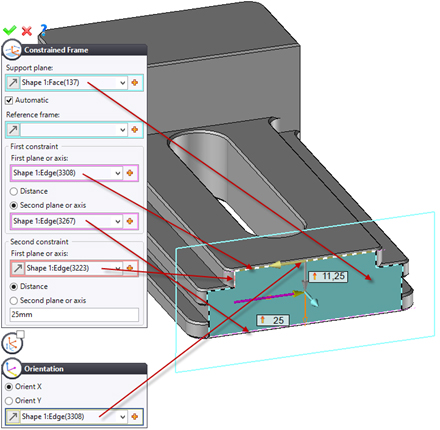
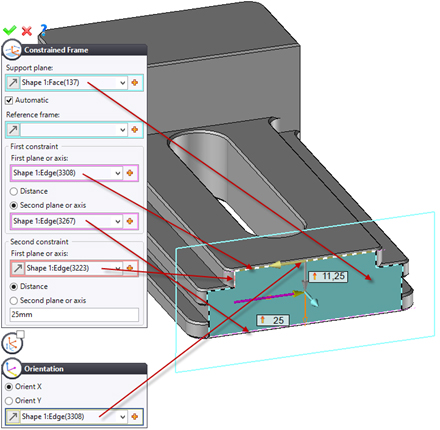
- กดยืนยันคำสั่งที่เครื่องหมายติ๊กถูกสีเขียว
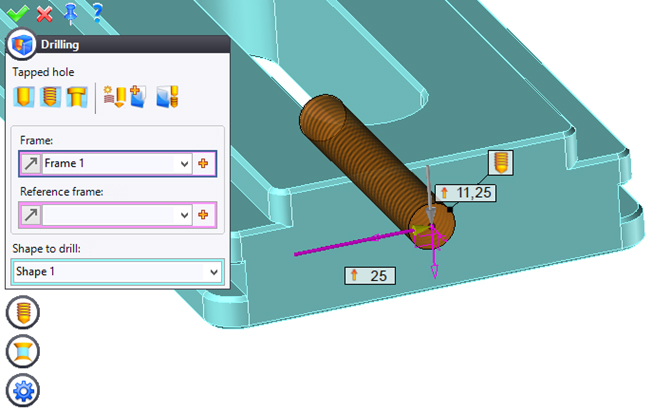
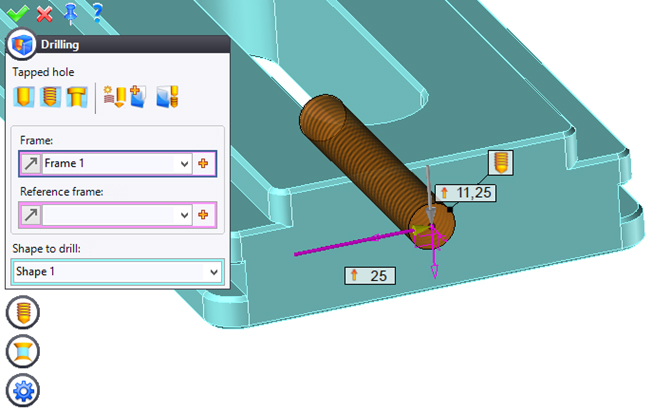
- กดยืนยันคำสั่งการเจาะที่เครื่องหมายถูกสีเขียว


Define the document properties ( การกำหนดคุณสมบัติ เอกสาร ) บนโปรแกรม TopSolid
ขั้นตอนสุดท้ายคือการกำหนดคุณสมบัติพื้นฐานสำหรับ part
- เลือก Project tree ที่ด้านขวาของหน้าจอแล้วทำการเลือกโดย คลิกขวาที่เอกสารที่ชื่อว่า Base และเลือกคำสั่ง
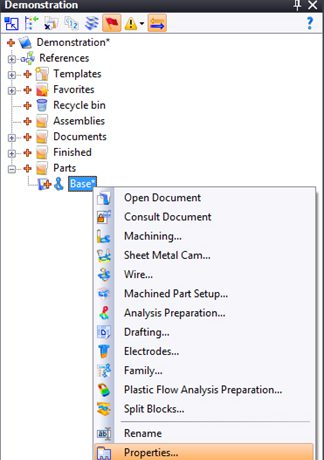
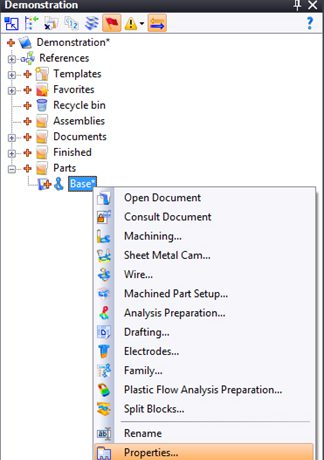
หมายเหตุ – นี่คือข้อมูลสำหรับไฟล์งานเอกสารนี้สามารถกรอกข้อมูลได้ตลอดเวลา ขั้นตอนสุดท้ายของ tutorial จะทำเอกสาร draft รวมกับ bill of materials เอกสารที่ทำไว้ได้สร้างไว้แล้ว จึงข้อมูลถูกนำไปใช้ในการสร้าง BOM.
- คลิกปุ่ม Edit ที่ด้านล่างของหน้าต่างเพื่อแก้ไขเนื้อหา
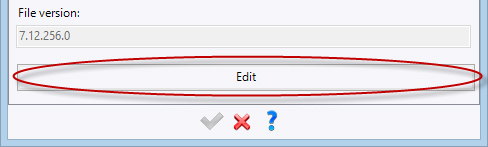
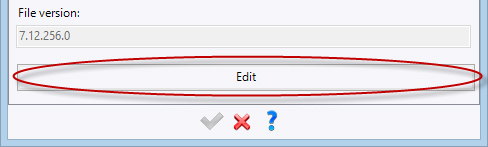
- กรอกข้อมูลตามที่แสดงด้านล่างหรือถ้าต้องการกำหนดค่าด้วยตัวเอง เมื่อเสร็จแล้วให้ตรวจสอบความถูกต้องของหน้าต่างแล้ว กดยืนยันคำสั่งที่ เครื่องหมายติ๊กถูกสีเขียว
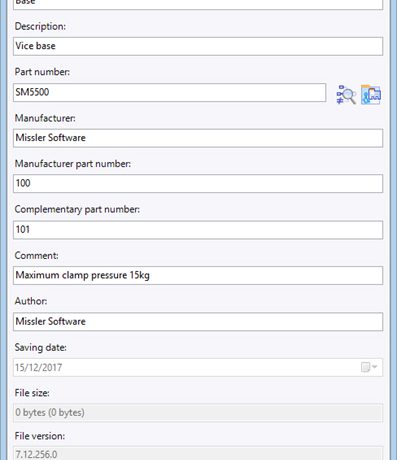
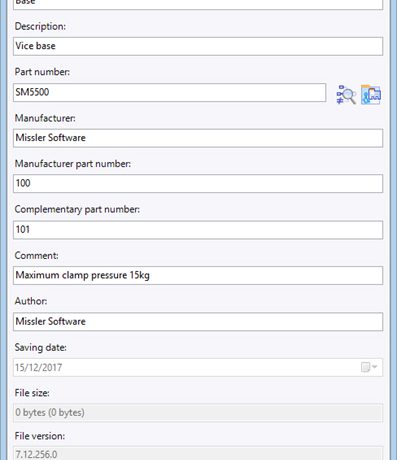
Save your work (การบันทึกงาน)
หากได้เสร็จสิ้นการออกแบบชิ้นงานที่ชื่อว่า base แล้วอย่าลืมบันทึกงาน และสามารถบันทึกงานได้โดยคลิก Save Document ที่แสดงดังภาพด้านล่าง


ในส่วนถัดไปจะได้เรียนรู้วิธีการ bottom-up assembly ใน TopSolid 7
Create an assembly document (การสร้าง เอกสาร assembly) บนโปรแกรม TopSolid
- คลิกขวาที่ Folder Assemblies และเลือกคำสั่ง Assembly
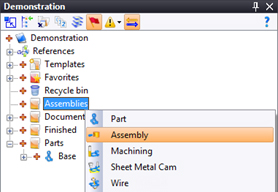
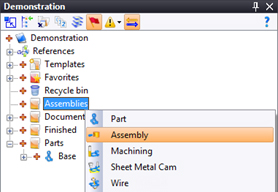
การจัดการเก็บข้อมูลทุกอย่างเป็นสิ่งสำคัญใน การทำงานของบริษัทใด ๆ มันเป็นสิ่งที่ดีใช่ไหมที่มี software จะมีการทำสิ่งนี้โดยอัตโนมัติ
- เปลี่ยนชื่อเอกสารใน Assemblies เป็น Vice
คุณสามารถเปลี่ยนชื่อใน Assembly นี้ได้บ่อยเท่าที่ต้องการและไม่ส่งผลต่อการเชื่อมโยงใด ๆ เนื่องจากระบบ PDM ช่วยให้ทุกอย่างมีการจัดการและอัปเดตงานอยู่ตลอดเวลา
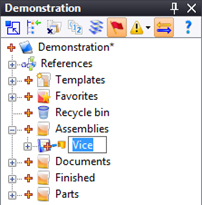
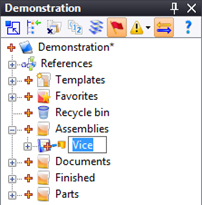
Insert a part document using drag-and-drop (การเพิ่ม เอกสาร ชิ้นส่วนโดยใช้การลากและวาง) บนโปรแกรม TopSolid
เมื่อมีการสร้างเอกสาร Assembly ใหม่สิ่งที่ต้องทำก็คือลากส่วนของ Part ที่ต้องการใช้ในเอกสารหรืองานชิ้นนี้
- แบบฟอร์ม Project Tree เลือกเอกสารที่ต้องการแล้วทำการ กดปุ่มซ้ายของเมาส์ค้างไว้
- ลากเอกสารนี้ไปยังพื้นที่กราฟิกของ vice ใน assemblies
ถ้าไม่แน่ใจในส่วนที่กำลังลาก – โปรดจำไว้ว่า TopSolid 7 จะแสดงตัวอย่างส่วนที่เลือกไว้ที่ด้านล่างของ project tree
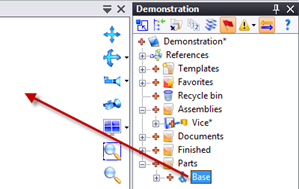
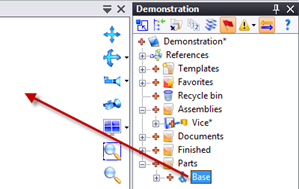
- จาก Project tree ให้เปิดโฟลเดอร์ Finished เพื่อแสดงส่วนอื่น ๆ ที่จะใช้ในตัวอย่างนี้
หมายเหตุ Assembly หรือเรียกว่า Vice Assembly และอีกส่วนชิ้นงานของ part เรียกว่า Base ในโฟลเดอร์นี้ เอกสารทั้งสองถูกจัดเตรียมไว้เพื่อการอ้างอิง แต่จะไม่ถูกนำไปใช้ในคู่มือนี้
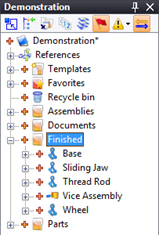
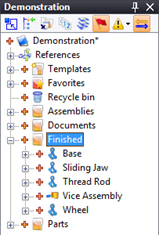
สามารถดูคลิปสอนบทที่ 5 เพื่อทำความเข้าใจเพิ่มเติมได้ที่ด้านล่าง